Uppdaterar GRUB-paketet
Det allra första du ska göra är att se till att GRUB är uppdaterad. När du uppdaterar systemet kommer pacman att ta hand om att uppdatera GRUB till den senaste versionen.
sudo pacman -Syu
Om du vill manuellt se till att systemet har den senaste versionen av GRUB, använd följande kommando.
sudo pacman -S grub
Detta kommando kommer naturligtvis att installera om GRUB. Emellertid kommer pacman att söka efter den senaste versionen från servern och om det finns en uppdatering tillgänglig kommer den att ta tag i och installera den.
Redigerar GRUB-konfiguration
GRUB tillåter anpassad konfiguration. Du kan utföra ett antal åtgärder med den här möjligheten, till exempel för att ställa in standard OS (om flera OS är installerade), GRUB-meny timeout, anpassad bakgrundsbild och mycket mer. Det är också möjligt att ställa in anpassade skript för GRUB.
GRUB använder sin egen konfigurationsfil för att utföra alla åtgärder. Filen finns på “/ etc / default / grub”. För GRUB-skript, “/ etc / grub.d ”-katalogen används.
Redigera GRUB-konfigurationsfilen.
sudo
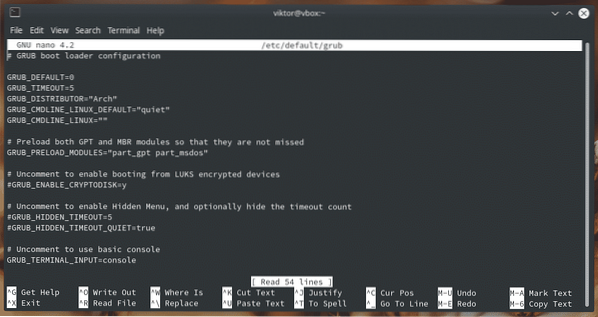
Om du till exempel vill ändra GRUB-bakgrunden ändrar du värdet på variabeln “GRUB_BACKGROUND”.

GRUB tillåter också färgläggning av texterna för enklare läsning.

I början av filen kommer du att märka "GRUB_DEFAUTL" -variabeln. Det används för att definiera vilket OS som är standard i bootloader.

Nästa post "GRUB_TIMEOUT" avgör hur länge GRUB-menyn ska vara öppen. Som standard är värdet 5 (sekunder). Om du vill ha obegränsad GRUB-menyvisning, ställ in värdet till ett negativt heltal.

När redigeringen är klar sparar du filen.
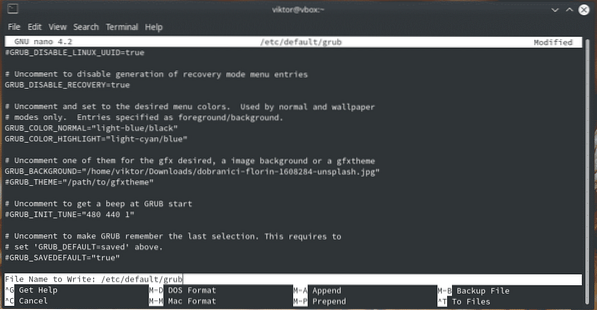
Låt oss kolla in GRUB-skriptkatalogen.
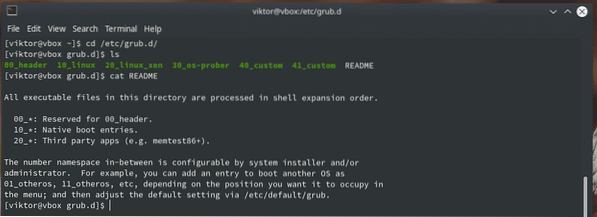
GRUB-anpassare
Detta är ett mycket användbart verktyg som möjliggör enklare anpassning av olika GRUB-inställningar. Det är ett grafiskt verktyg och tillgängligt direkt från Arch Linux-arkivet.
sudo pacman -S grub-anpassare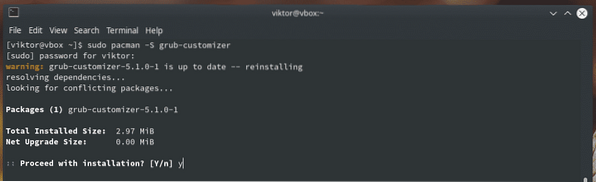
Starta "grub-customizer" från menyn.
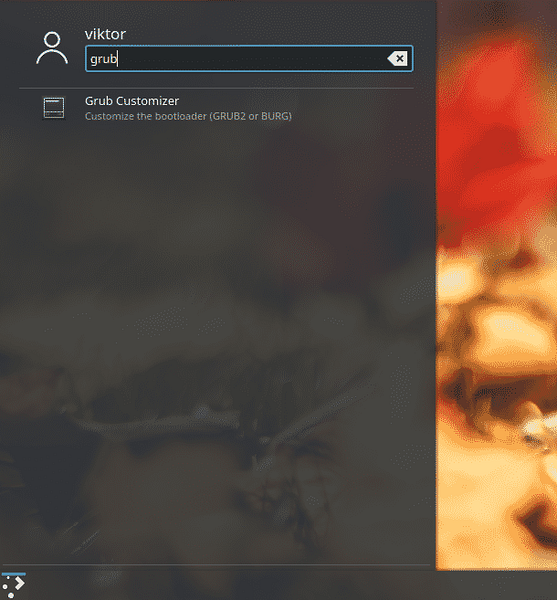
Det kräver att root-lösenordet startar. När allt kommer omkring ringer du ett verktyg för att utföra systemnivåändringar.
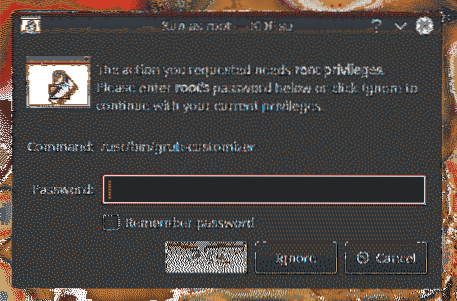
Varje enskilt alternativ i verktyget är enkelt och självförklarande.
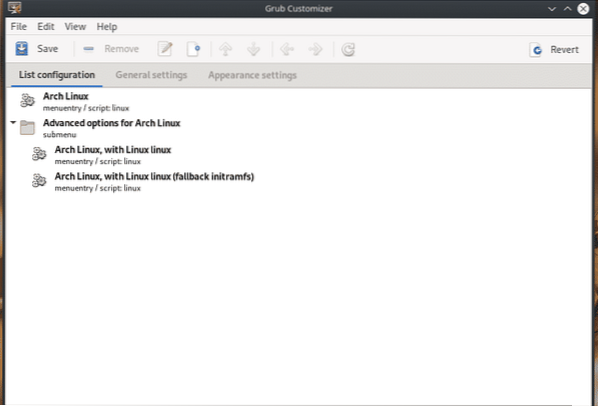
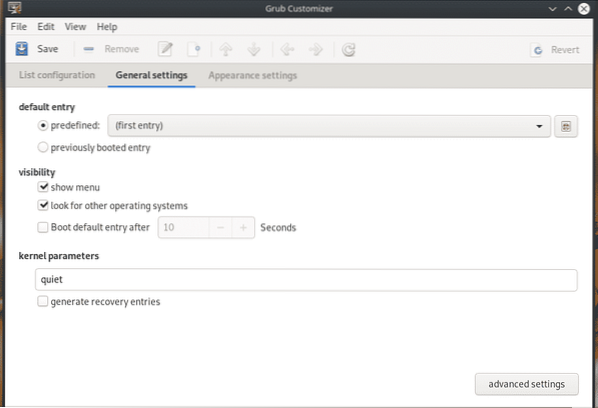
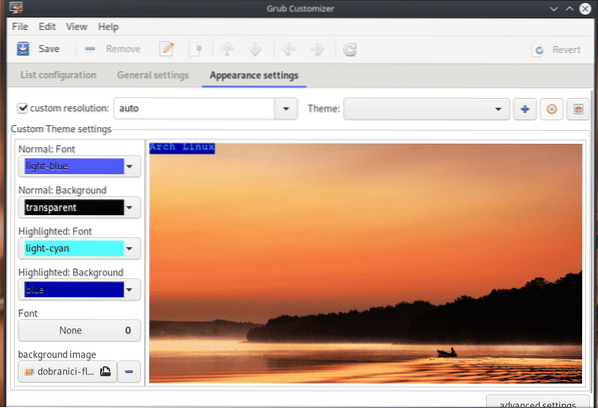
Ladda om GRUB
Efter att ha gjort alla ändringar är det nödvändigt att uppdatera GRUB cfg-filen i katalogen “/ boot / grub”. Kör följande kommando efter att ha gjort ändringar i GRUBs konfigurationsfil.
sudo grub-mkconfig -o / boot / grub / grub.cfg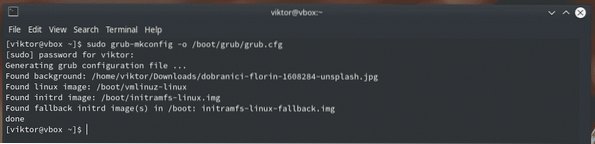
Om du inte är intresserad av att köra det här långa kommandot kan du använda "update-grub". Det är ett skript som kör det tidigare nämnda kommandot. Den är dock inte tillgänglig i Arch Linux officiella katalog. "Update-grub" måste hämtas från AUR.
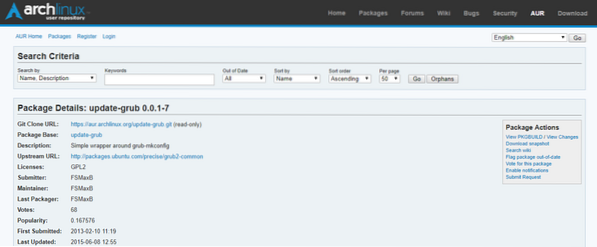
Förbered ditt system för att bygga och installera AUR-paket.
sudo pacman -S git basutveckling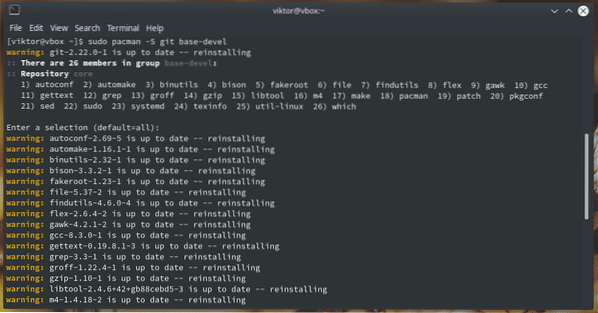
Ta tag i "update-grub" från AUR.
git-klon https: // aur.archlinux.org / update-grub.git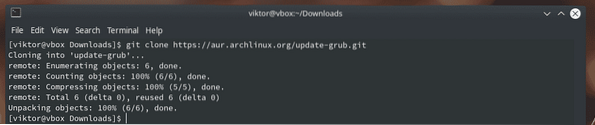
Börja bygga "update-grub".
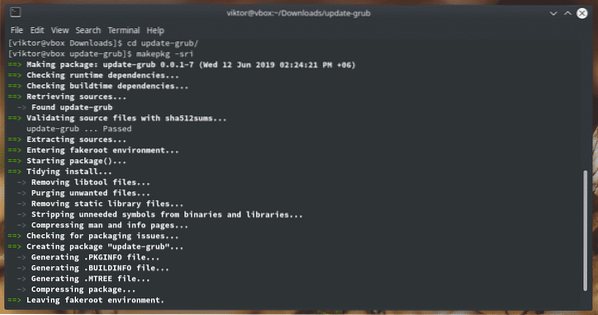
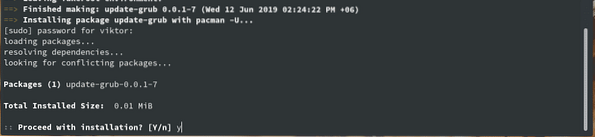
Obs! För enklare AUR-åtkomst rekommenderas att du använder en lämplig AUR-hjälpare. AUR-hjälpare kan automatisera hela uppgiften. Lär dig hur du använder AUR.
yay -S update-grub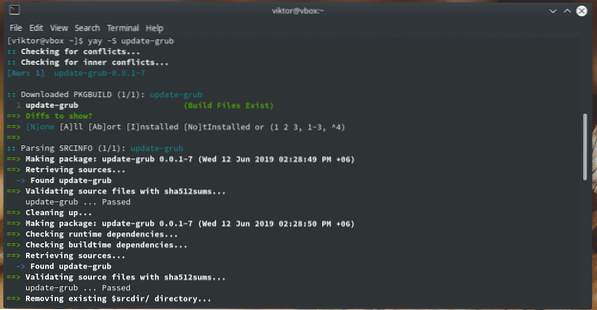
När installationen är klar kan du direkt ringa "update-grub" för att göra jobbet.
sudo update-grubSlutgiltiga tankar
GRUB är den mest populära bootloader för alla Linux-distributioner. Det kan också fungera med andra operativsystem. För att ta full kontroll över startprocessen är det nödvändigt att ha kunskap om att manipulera GRUB-konfigurationer och uppdatera GRUB ordentligt.
 Phenquestions
Phenquestions


